bluetooth OPEL ZAFIRA C 2016 Manual pentru sistemul Infotainment (in Romanian)
[x] Cancel search | Manufacturer: OPEL, Model Year: 2016, Model line: ZAFIRA C, Model: OPEL ZAFIRA C 2016Pages: 185, PDF Size: 2.94 MB
Page 6 of 185
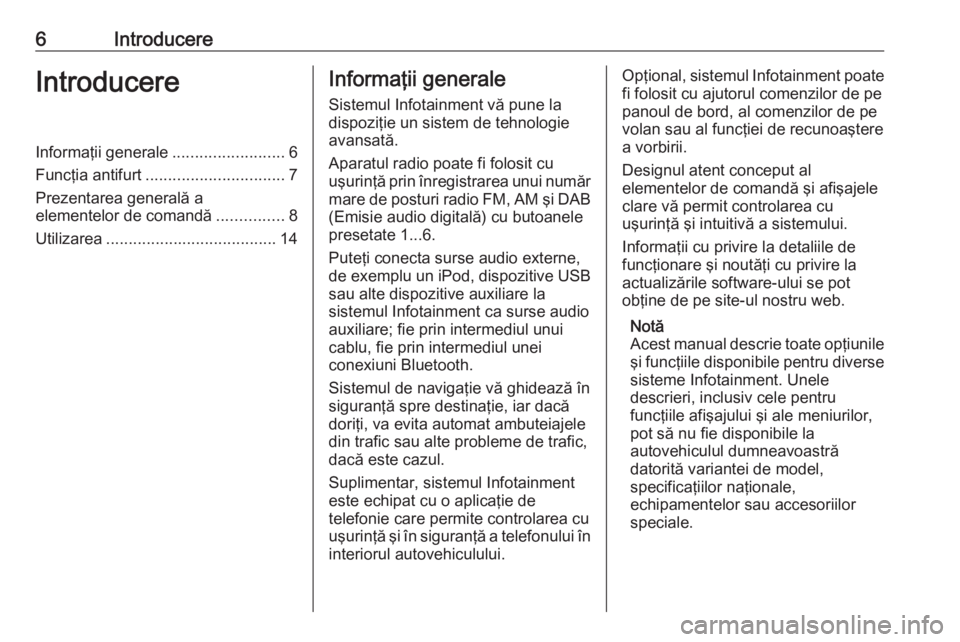
6IntroducereIntroducereInformaţii generale.........................6
Funcţia antifurt ............................... 7
Prezentarea generală a
elementelor de comandă ...............8
Utilizarea ...................................... 14Informaţii generale
Sistemul Infotainment vă pune la
dispoziţie un sistem de tehnologie avansată.
Aparatul radio poate fi folosit cu
uşurinţă prin înregistrarea unui număr
mare de posturi radio FM, AM şi DAB (Emisie audio digitală) cu butoanele
presetate 1...6.
Puteţi conecta surse audio externe,
de exemplu un iPod, dispozitive USB
sau alte dispozitive auxiliare la
sistemul Infotainment ca surse audio
auxiliare; fie prin intermediul unui
cablu, fie prin intermediul unei
conexiuni Bluetooth.
Sistemul de navigaţie vă ghidează în
siguranţă spre destinaţie, iar dacă
doriţi, va evita automat ambuteiajele
din trafic sau alte probleme de trafic,
dacă este cazul.
Suplimentar, sistemul Infotainment
este echipat cu o aplicaţie de
telefonie care permite controlarea cu
uşurinţă şi în siguranţă a telefonului în interiorul autovehiculului.Opţional, sistemul Infotainment poate
fi folosit cu ajutorul comenzilor de pe
panoul de bord, al comenzilor de pe
volan sau al funcţiei de recunoaştere
a vorbirii.
Designul atent conceput al
elementelor de comandă şi afişajele
clare vă permit controlarea cu
uşurinţă şi intuitivă a sistemului.
Informaţii cu privire la detaliile de
funcţionare şi noutăţi cu privire la
actualizările software-ului se pot
obţine de pe site-ul nostru web.
Notă
Acest manual descrie toate opţiunile
şi funcţiile disponibile pentru diverse sisteme Infotainment. Unele
descrieri, inclusiv cele pentru
funcţiile afişajului şi ale meniurilor,
pot să nu fie disponibile la
autovehiculul dumneavoastră
datorită variantei de model,
specificaţiilor naţionale,
echipamentelor sau accesoriilor
speciale.
Page 10 of 185
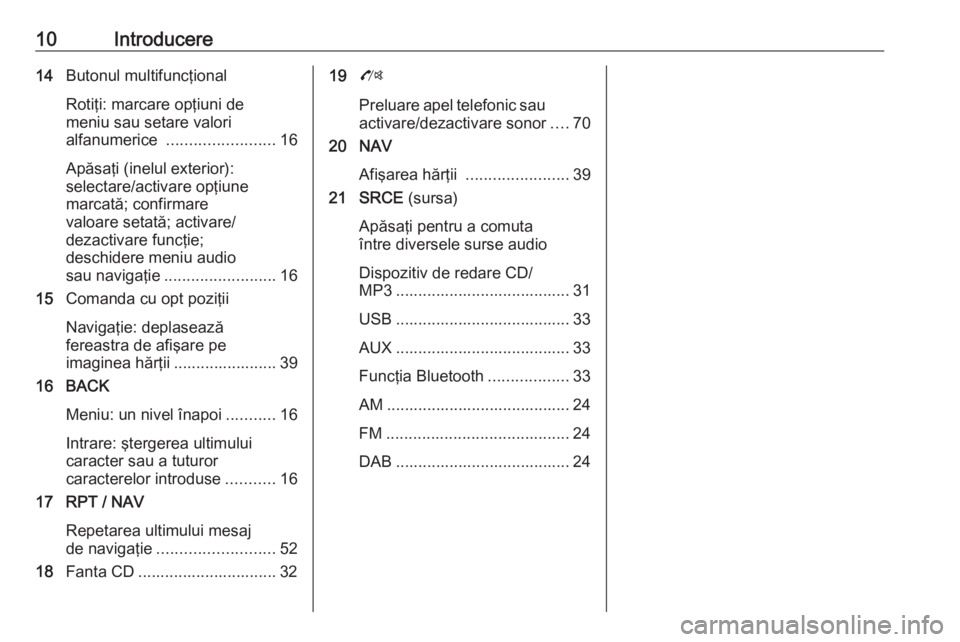
10Introducere14Butonul multifuncţional
Rotiţi: marcare opţiuni de
meniu sau setare valori
alfanumerice ........................ 16
Apăsaţi (inelul exterior): selectare/activare opţiune
marcată; confirmare
valoare setată; activare/
dezactivare funcţie;
deschidere meniu audio
sau navigaţie ......................... 16
15 Comanda cu opt poziţii
Navigaţie: deplasează
fereastra de afişare pe
imaginea hărţii ....................... 39
16 BACK
Meniu: un nivel înapoi ...........16
Intrare: ştergerea ultimului
caracter sau a tuturor
caracterelor introduse ...........16
17 RPT / NAV
Repetarea ultimului mesaj
de navigaţie .......................... 52
18 Fanta CD ............................... 3219O
Preluare apel telefonic sau
activare/dezactivare sonor ....70
20 NAV
Afişarea hărţii ....................... 39
21 SRCE (sursa)
Apăsaţi pentru a comuta
între diversele surse audio
Dispozitiv de redare CD/
MP3 ....................................... 31
USB ....................................... 33
AUX ....................................... 33
Funcţia Bluetooth ..................33
AM ......................................... 24
FM ......................................... 24
DAB ....................................... 24
Page 13 of 185
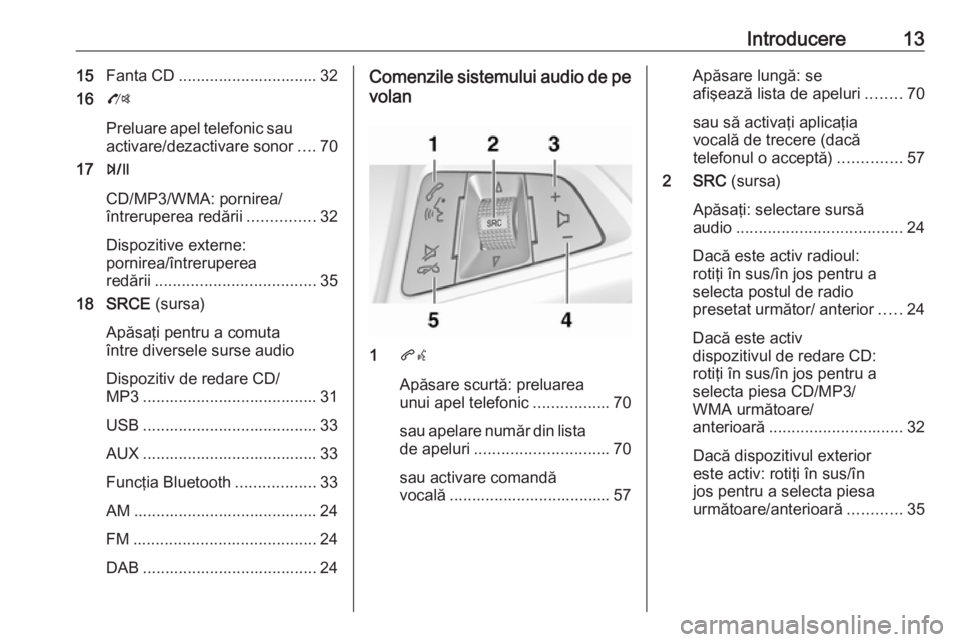
Introducere1315Fanta CD ............................... 32
16 O
Preluare apel telefonic sau activare/dezactivare sonor ....70
17 T
CD/MP3/WMA: pornirea/
întreruperea redării ...............32
Dispozitive externe:
pornirea/întreruperea
redării .................................... 35
18 SRCE (sursa)
Apăsaţi pentru a comuta
între diversele surse audio
Dispozitiv de redare CD/
MP3 ....................................... 31
USB ....................................... 33
AUX ....................................... 33
Funcţia Bluetooth ..................33
AM ......................................... 24
FM ......................................... 24
DAB ....................................... 24Comenzile sistemului audio de pe volan
1 qw
Apăsare scurtă: preluarea
unui apel telefonic .................70
sau apelare număr din lista
de apeluri .............................. 70
sau activare comandă
vocală .................................... 57
Apăsare lungă: se
afişează lista de apeluri ........70
sau să activaţi aplicaţia
vocală de trecere (dacă
telefonul o acceptă) ..............57
2 SRC (sursa)
Apăsaţi: selectare sursă
audio ..................................... 24
Dacă este activ radioul:
rotiţi în sus/în jos pentru a
selecta postul de radio
presetat următor/ anterior .....24
Dacă este activ
dispozitivul de redare CD:
rotiţi în sus/în jos pentru a
selecta piesa CD/MP3/
WMA următoare/
anterioară .............................. 32
Dacă dispozitivul exterior
este activ: rotiţi în sus/în
jos pentru a selecta piesa
următoare/anterioară ............35
Page 15 of 185
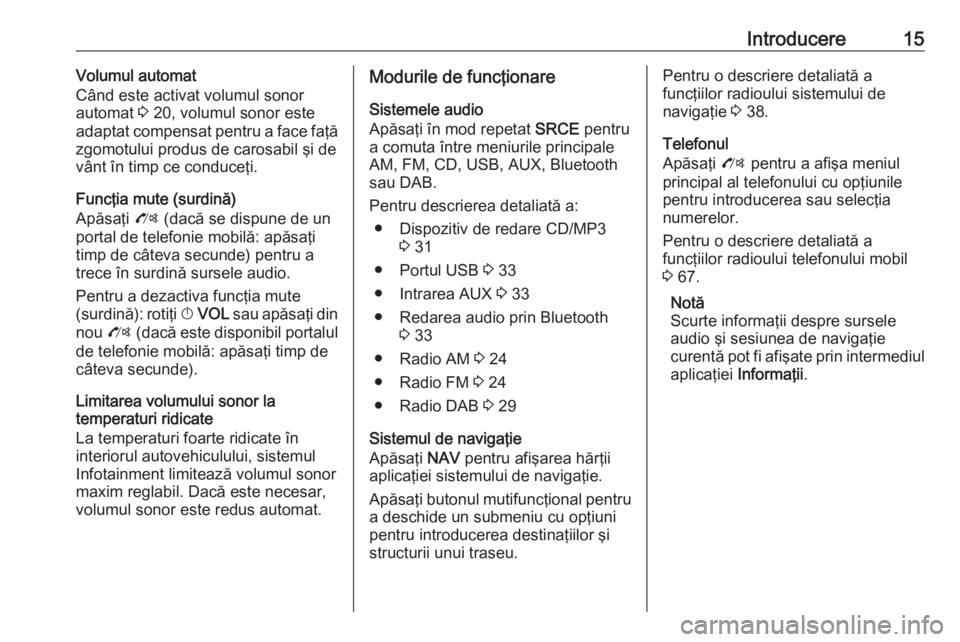
Introducere15Volumul automat
Când este activat volumul sonor
automat 3 20, volumul sonor este
adaptat compensat pentru a face faţă zgomotului produs de carosabil şi de
vânt în timp ce conduceţi.
Funcţia mute (surdină)
Apăsaţi O (dacă se dispune de un
portal de telefonie mobilă: apăsaţi
timp de câteva secunde) pentru a
trece în surdină sursele audio.
Pentru a dezactiva funcţia mute
(surdină): rotiţi X VOL sau apăsaţi din
nou O (dacă este disponibil portalul
de telefonie mobilă: apăsaţi timp de câteva secunde).
Limitarea volumului sonor la
temperaturi ridicate
La temperaturi foarte ridicate în
interiorul autovehiculului, sistemul
Infotainment limitează volumul sonor
maxim reglabil. Dacă este necesar,
volumul sonor este redus automat.Modurile de funcţionare
Sistemele audio
Apăsaţi în mod repetat SRCE pentru
a comuta între meniurile principale
AM, FM, CD, USB, AUX, Bluetooth
sau DAB.
Pentru descrierea detaliată a: ● Dispozitiv de redare CD/MP3 3 31
● Portul USB 3 33
● Intrarea AUX 3 33
● Redarea audio prin Bluetooth 3 33
● Radio AM 3 24
● Radio FM 3 24
● Radio DAB 3 29
Sistemul de navigaţie
Apăsaţi NAV pentru afişarea hărţii
aplicaţiei sistemului de navigaţie.
Apăsaţi butonul mutifuncţional pentru
a deschide un submeniu cu opţiuni
pentru introducerea destinaţiilor şi
structurii unui traseu.Pentru o descriere detaliată a
funcţiilor radioului sistemului de
navigaţie 3 38.
Telefonul
Apăsaţi O pentru a afişa meniul
principal al telefonului cu opţiunile pentru introducerea sau selecţia
numerelor.
Pentru o descriere detaliată a
funcţiilor radioului telefonului mobil
3 67.
Notă
Scurte informaţii despre sursele audio şi sesiunea de navigaţie
curentă pot fi afişate prin intermediul aplicaţiei Informaţii.
Page 34 of 185
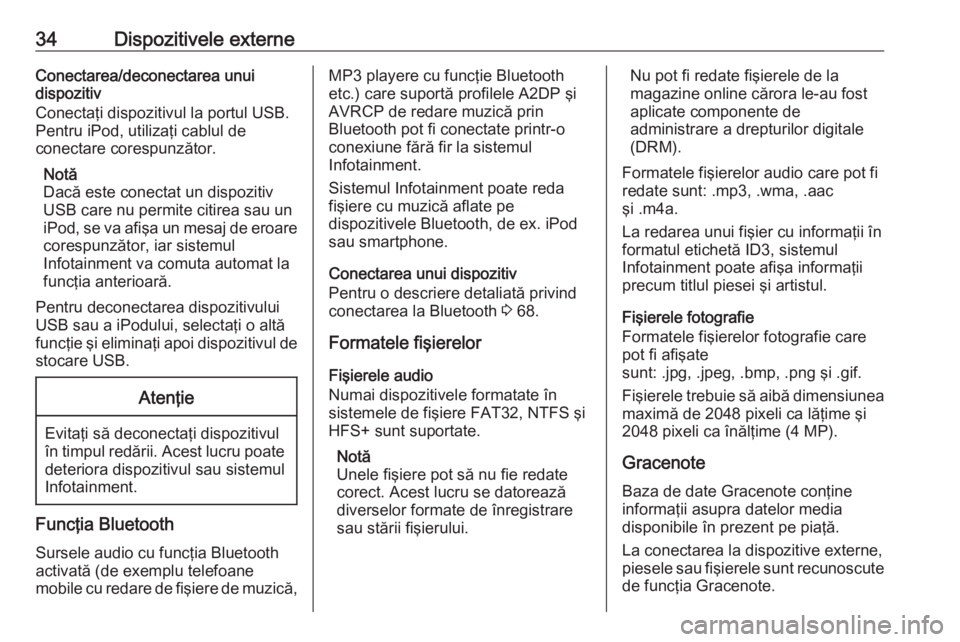
34Dispozitivele externeConectarea/deconectarea unui
dispozitiv
Conectaţi dispozitivul la portul USB.
Pentru iPod, utilizaţi cablul de
conectare corespunzător.
Notă
Dacă este conectat un dispozitiv
USB care nu permite citirea sau un
iPod, se va afişa un mesaj de eroare corespunzător, iar sistemul
Infotainment va comuta automat la
funcţia anterioară.
Pentru deconectarea dispozitivului
USB sau a iPodului, selectaţi o altă
funcţie şi eliminaţi apoi dispozitivul de
stocare USB.Atenţie
Evitaţi să deconectaţi dispozitivul
în timpul redării. Acest lucru poate
deteriora dispozitivul sau sistemul
Infotainment.
Funcţia Bluetooth
Sursele audio cu funcţia Bluetooth
activată (de exemplu telefoane
mobile cu redare de fişiere de muzică,
MP3 playere cu funcţie Bluetooth
etc.) care suportă profilele A2DP şi
AVRCP de redare muzică prin
Bluetooth pot fi conectate printr-o
conexiune fără fir la sistemul
Infotainment.
Sistemul Infotainment poate reda
fişiere cu muzică aflate pe
dispozitivele Bluetooth, de ex. iPod sau smartphone.
Conectarea unui dispozitiv
Pentru o descriere detaliată privind
conectarea la Bluetooth 3 68.
Formatele fişierelor
Fişierele audio
Numai dispozitivele formatate în sistemele de fişiere FAT32, NTFS şi
HFS+ sunt suportate.
Notă
Unele fişiere pot să nu fie redate
corect. Acest lucru se datorează
diverselor formate de înregistrare
sau stării fişierului.Nu pot fi redate fişierele de la
magazine online cărora le-au fost
aplicate componente de
administrare a drepturilor digitale
(DRM).
Formatele fişierelor audio care pot fi redate sunt: .mp3, .wma, .aac
şi .m4a.
La redarea unui fişier cu informaţii în formatul etichetă ID3, sistemul
Infotainment poate afişa informaţii
precum titlul piesei şi artistul.
Fişierele fotografie
Formatele fişierelor fotografie care
pot fi afişate
sunt: .jpg, .jpeg, .bmp, .png şi .gif.
Fişierele trebuie să aibă dimensiunea
maximă de 2048 pixeli ca lăţime şi 2048 pixeli ca înălţime (4 MP).
Gracenote Baza de date Gracenote conţine
informaţii asupra datelor media
disponibile în prezent pe piaţă.
La conectarea la dispozitive externe,
piesele sau fişierele sunt recunoscute
de funcţia Gracenote.
Page 35 of 185
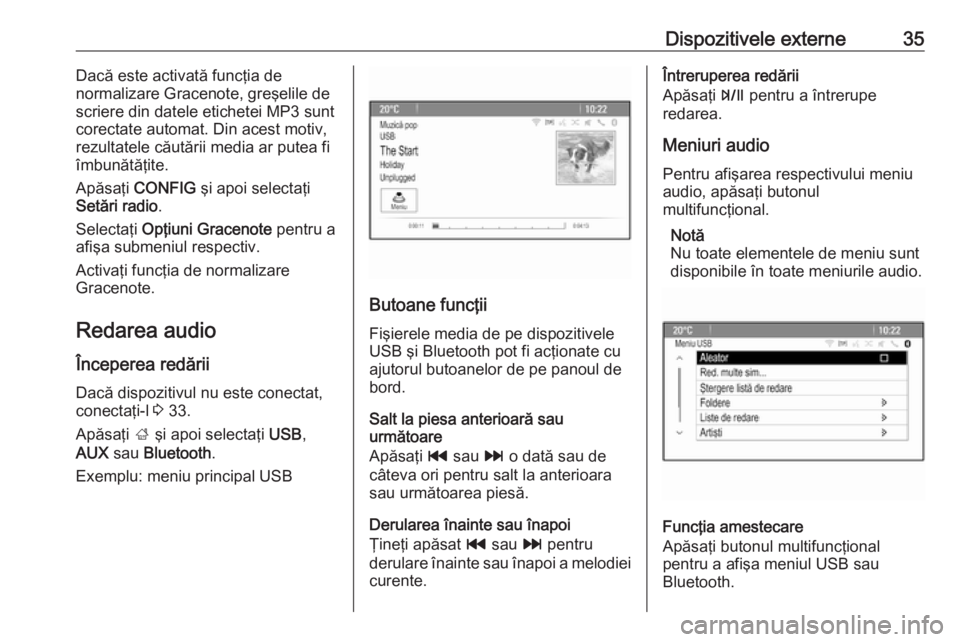
Dispozitivele externe35Dacă este activată funcţia de
normalizare Gracenote, greşelile de
scriere din datele etichetei MP3 sunt
corectate automat. Din acest motiv, rezultatele căutării media ar putea fi
îmbunătăţite.
Apăsaţi CONFIG şi apoi selectaţi
Setări radio .
Selectaţi Opţiuni Gracenote pentru a
afişa submeniul respectiv.
Activaţi funcţia de normalizare
Gracenote.
Redarea audio Începerea redării
Dacă dispozitivul nu este conectat,
conectaţi-l 3 33.
Apăsaţi ; şi apoi selectaţi USB,
AUX sau Bluetooth .
Exemplu: meniu principal USB
Butoane funcţii
Fişierele media de pe dispozitivele
USB şi Bluetooth pot fi acţionate cu
ajutorul butoanelor de pe panoul de
bord.
Salt la piesa anterioară sau
următoare
Apăsaţi t sau v o dată sau de
câteva ori pentru salt la anterioara
sau următoarea piesă.
Derularea înainte sau înapoi
Ţineţi apăsat t sau v pentru
derulare înainte sau înapoi a melodiei curente.
Întreruperea redării
Apăsaţi T pentru a întrerupe
redarea.
Meniuri audio
Pentru afişarea respectivului meniu
audio, apăsaţi butonul
multifuncţional.
Notă
Nu toate elementele de meniu sunt
disponibile în toate meniurile audio.
Funcţia amestecare
Apăsaţi butonul multifuncţional
pentru a afişa meniul USB sau
Bluetooth.
Page 37 of 185
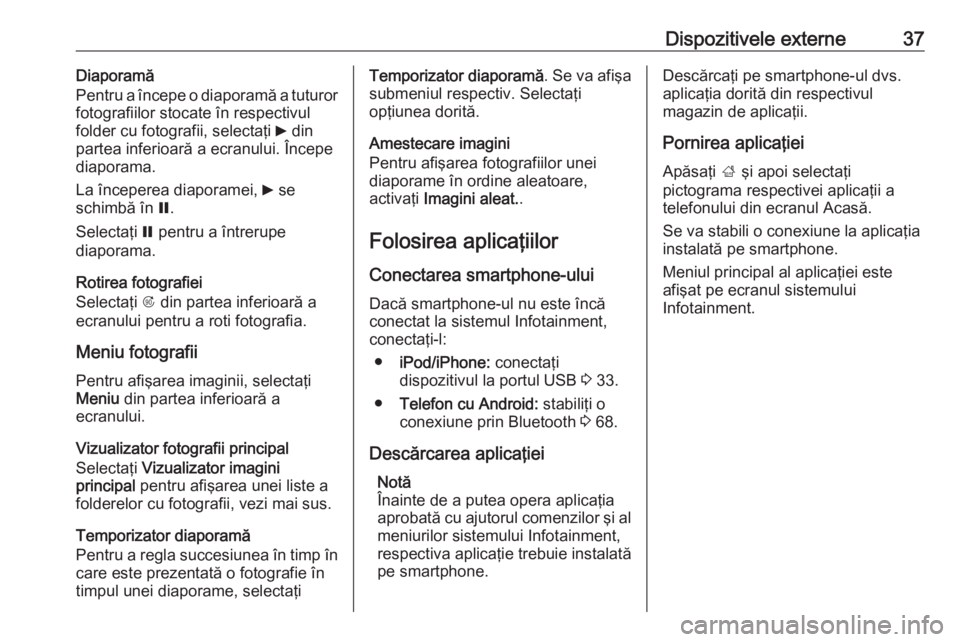
Dispozitivele externe37Diaporamă
Pentru a începe o diaporamă a tuturor
fotografiilor stocate în respectivul
folder cu fotografii, selectaţi 6 din
partea inferioară a ecranului. Începe diaporama.
La începerea diaporamei, 6 se
schimbă în Q.
Selectaţi Q pentru a întrerupe
diaporama.
Rotirea fotografiei
Selectaţi R din partea inferioară a
ecranului pentru a roti fotografia.
Meniu fotografii
Pentru afişarea imaginii, selectaţi
Meniu din partea inferioară a
ecranului.
Vizualizator fotografii principal
Selectaţi Vizualizator imagini
principal pentru afişarea unei liste a
folderelor cu fotografii, vezi mai sus.
Temporizator diaporamă
Pentru a regla succesiunea în timp în
care este prezentată o fotografie în
timpul unei diaporame, selectaţiTemporizator diaporamă . Se va afişa
submeniul respectiv. Selectaţi
opţiunea dorită.
Amestecare imagini
Pentru afişarea fotografiilor unei
diaporame în ordine aleatoare,
activaţi Imagini aleat. .
Folosirea aplicaţiilor
Conectarea smartphone-ului
Dacă smartphone-ul nu este încă
conectat la sistemul Infotainment,
conectaţi-l:
● iPod/iPhone: conectaţi
dispozitivul la portul USB 3 33.
● Telefon cu Android: stabiliţi o
conexiune prin Bluetooth 3 68.
Descărcarea aplicaţiei Notă
Înainte de a putea opera aplicaţia
aprobată cu ajutorul comenzilor şi al
meniurilor sistemului Infotainment,
respectiva aplicaţie trebuie instalată
pe smartphone.Descărcaţi pe smartphone-ul dvs.
aplicaţia dorită din respectivul
magazin de aplicaţii.
Pornirea aplicaţiei
Apăsaţi ; şi apoi selectaţi
pictograma respectivei aplicaţii a
telefonului din ecranul Acasă.
Se va stabili o conexiune la aplicaţia
instalată pe smartphone.
Meniul principal al aplicaţiei este
afişat pe ecranul sistemului
Infotainment.
Page 63 of 185
![OPEL ZAFIRA C 2016 Manual pentru sistemul Infotainment (in Romanian) Recunoaşterea vorbirii63MeniulAcţiuneaComenzi vocaleMeniul
radioSelectarea unei
benzi de
frecvenţă" [Tune | Tune to] F M [Radio] "
" [Tune | Tune to] A M [Radio] "
" [Tune | Tu OPEL ZAFIRA C 2016 Manual pentru sistemul Infotainment (in Romanian) Recunoaşterea vorbirii63MeniulAcţiuneaComenzi vocaleMeniul
radioSelectarea unei
benzi de
frecvenţă" [Tune | Tune to] F M [Radio] "
" [Tune | Tune to] A M [Radio] "
" [Tune | Tu](/img/37/22101/w960_22101-62.png)
Recunoaşterea vorbirii63MeniulAcţiuneaComenzi vocaleMeniul
radioSelectarea unei
benzi de
frecvenţă" [Tune | Tune to] F M [Radio] "
" [Tune | Tune to] A M [Radio] "
" [Tune | Tune to] D A B [Radio] "Selectarea unui
post" Tune FM … "
" Tune AM … "
" Tune D A B … "Meniul
mediaSelectarea unei
surse media" [Play] C D "
" [Play] U S B "
" [Play] [Front] AUX "
" [Play] Bluetooth Audio "Selectarea unei
categorii de
căutare" Play artist … "
" Play album ... by … "
" Play genre … "
" Play folder … "
" Play play list … "
" Play composer … "
" Play audio book … "Selectarea unei
melodii" Play Song ... [by … ] "
Page 67 of 185

Telefonul67TelefonulInformaţii generale.......................67
Conectarea la Bluetooth ..............68
Apelul de urgenţă ........................69
Funcţionarea ................................ 70
Mesaje text .................................. 74
Telefonul mobil şi echipamentul
radio CB ....................................... 75Informaţii generale
Portalul de telefonie mobilă vă oferă
posibilitatea de a purta conversaţii la
telefonul mobil prin intermediul
microfonului din autovehicul şi al difuzoarelor autovehiculului, precum
şi de a utiliza cele mai importante
funcţii ale telefonului mobil prin
intermediul sistemului Infotainment
din autovehicul. Pentru a se putea
utiliza portalul de telefonie mobilă,
telefonul mobil trebuie să fie conectat la acesta prin intermediul funcţiei
Bluetooth.
Portalul de telefonie mobilă poate fi
operat opţional prin intermediul
sistemului de comandă vocală.
Nu toate funcţiile portalului de
telefonie mobilă sunt suportate de
toate telefoanele mobile. Funcţiile
utilizabile ale telefonului depind de telefonul mobil respectiv şi de
furnizorul de servicii de telefonie
mobilă. Puteţi găsi informaţii
suplimentare pe această temă în instrucţiunile de utilizare ale
telefonului mobil sau puteţi solicita
precizări furnizorului de servicii de
telefonie mobilă.Informaţii importante privind
utilizarea şi siguranţa în trafic9 Avertisment
Telefoanele mobile afectează
mediul înconjurător. Din acest
motiv, au fost elaborate
reglementări şi instrucţiuni de
siguranţă. Va trebui să vă
familiarizaţi cu instrucţiunile
respective înainte de a utiliza
funcţia pentru telefon.
9 Avertisment
Utilizarea facilităţii handsfree în
timpul conducerii poate fi
periculoasă deoarece
concentrarea şoferului se reduce
în cursul unei convorbiri
telefonice. Parcaţi autovehiculul
înainte de a utiliza facilitatea
Page 68 of 185
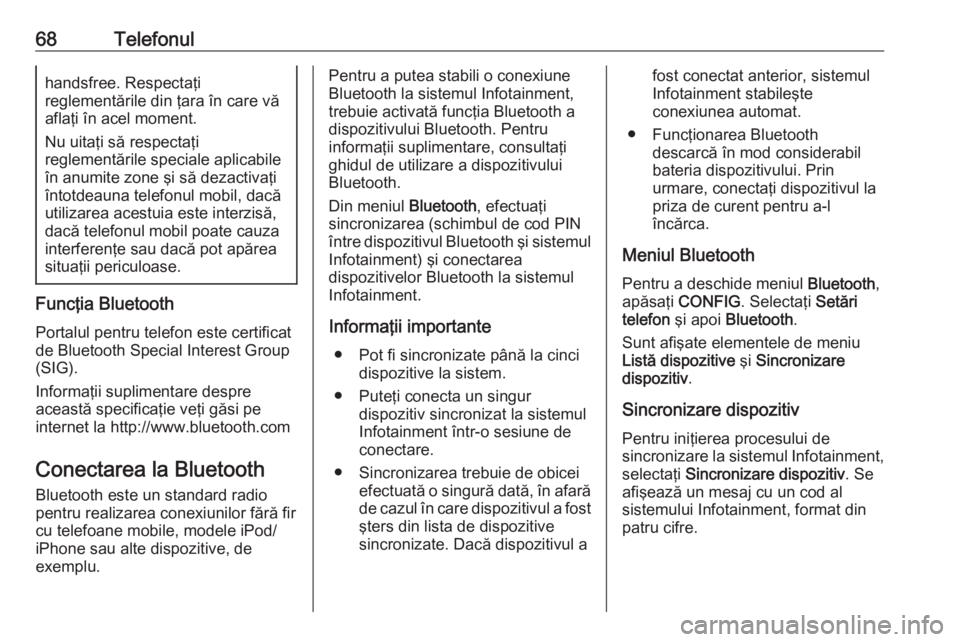
68Telefonulhandsfree. Respectaţi
reglementările din ţara în care vă
aflaţi în acel moment.
Nu uitaţi să respectaţi
reglementările speciale aplicabile
în anumite zone şi să dezactivaţi
întotdeauna telefonul mobil, dacă
utilizarea acestuia este interzisă,
dacă telefonul mobil poate cauza
interferenţe sau dacă pot apărea
situaţii periculoase.
Funcţia Bluetooth
Portalul pentru telefon este certificat
de Bluetooth Special Interest Group
(SIG).
Informaţii suplimentare despre
această specificaţie veţi găsi pe
internet la http://www.bluetooth.com
Conectarea la Bluetooth
Bluetooth este un standard radio
pentru realizarea conexiunilor fără fir
cu telefoane mobile, modele iPod/
iPhone sau alte dispozitive, de
exemplu.
Pentru a putea stabili o conexiune
Bluetooth la sistemul Infotainment,
trebuie activată funcţia Bluetooth a
dispozitivului Bluetooth. Pentru
informaţii suplimentare, consultaţi
ghidul de utilizare a dispozitivului
Bluetooth.
Din meniul Bluetooth, efectuaţi
sincronizarea (schimbul de cod PIN
între dispozitivul Bluetooth şi sistemul Infotainment) şi conectarea
dispozitivelor Bluetooth la sistemul
Infotainment.
Informaţii importante ● Pot fi sincronizate până la cinci dispozitive la sistem.
● Puteţi conecta un singur dispozitiv sincronizat la sistemul
Infotainment într-o sesiune de
conectare.
● Sincronizarea trebuie de obicei efectuată o singură dată, în afară
de cazul în care dispozitivul a fost
şters din lista de dispozitive
sincronizate. Dacă dispozitivul afost conectat anterior, sistemul
Infotainment stabileşte
conexiunea automat.
● Funcţionarea Bluetooth descarcă în mod considerabil
bateria dispozitivului. Prin
urmare, conectaţi dispozitivul la
priza de curent pentru a-l
încărca.
Meniul Bluetooth Pentru a deschide meniul Bluetooth,
apăsaţi CONFIG . Selectaţi Setări
telefon şi apoi Bluetooth .
Sunt afişate elementele de meniu
Listă dispozitive şi Sincronizare
dispozitiv .
Sincronizare dispozitiv Pentru iniţierea procesului de
sincronizare la sistemul Infotainment,
selectaţi Sincronizare dispozitiv . Se
afişează un mesaj cu un cod al
sistemului Infotainment, format din
patru cifre.